模板是一种预先设计和选择的格式,可以使文档的创建变得容易,而不必经历按照特定标准顺序重新格式化的麻烦。
一些文件(例如简历、报告、提案、商业信函、简历等)具有著名的标准格式。使用模板,可以预先设置许多格式结构,例如边距大小、组件的顺序和位置以及字体大小,以获得快速、易于使用的体验。
即使在使用 Microsoft Word 时,也始终需要使用模板来创建某些文档。它有多种文档模板可供选择,人们可以搜索以满足其目的。以下是如何将模板插入到 Word 文档中;
从 Word 选项对话框应用模板
- 打开您正在处理的 Word 文档,即您希望在其中插入模板的文档。
- 单击“文件”>“选项”打开“Word 选项”对话框。
- 转到“Word 选项”对话框中的“加载项” ,从“管理”下拉列表中选择“模板”,然后单击“转到”。
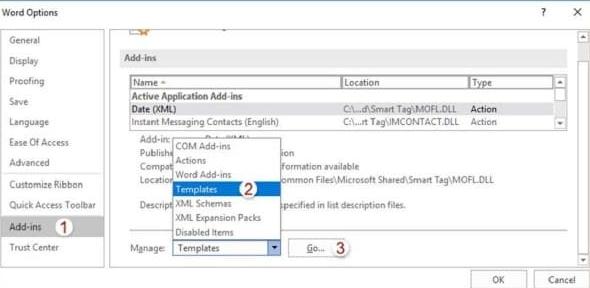
- 在对话框中,模板和加载项的选项就足够了。单击“自动更新”,然后单击“附加”。
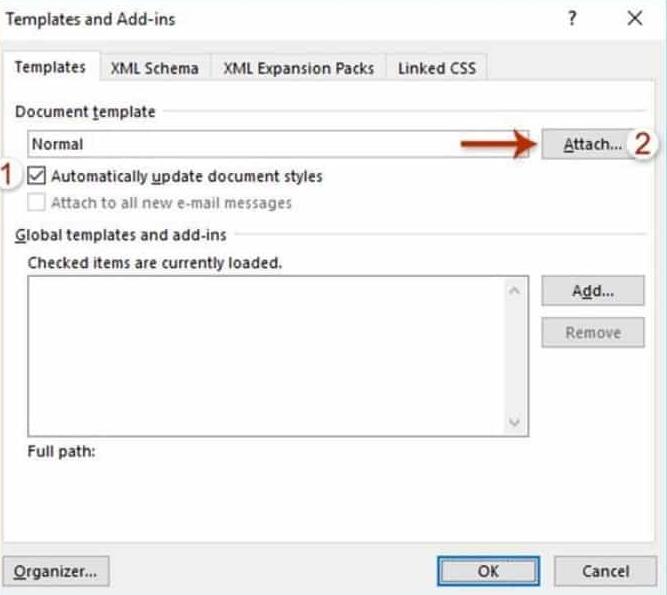
- 将出现附加模板,您可以选择您喜欢的模板。选择后,您可以单击“打开”。
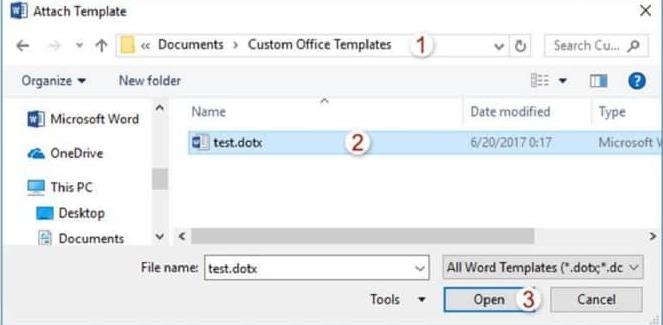
- 当您返回到“模板和加载项”对话框时,单击“确定” 。此时模板应该已插入。
在应用之前使用 Word 创建模板
- 打开 Word 文档并创建所需的调整,以格式化所需的组件样式和顺序。页边距、编号、尺寸和类型等。
- 选择另存为,然后单击上面文件选项卡中的Word 模板。正确保存后,您就可以访问它了。
- 当您稍后需要访问创建的模板时,将其打开,然后双击以根据该模板中保存的几个元素创建一个新文档。
- 根据 Microsoft Word 的最新版本,您还可以单击“另存为”,然后单击“浏览”选项。当对话框出现时,单击另存为类型,将文件默认创建为doc.x,然后您可以使用 . dotx 或 .dotm格式。
如何应用上述内容;
- 单击使用上述步骤创建的模板文件,然后打开由此预先设计的文档。
- 将所需的文本插入此模板以完成文档并应用其他样式设置。
- 使用插入栏光标,转到文本组。选择对象图标附近的箭头,然后单击文件中的文本
- 浏览您正在创建的文档,然后选择在需要的地方插入。
本站所有文章资讯、展示的图片素材等内容均为注册用户上传(部分报媒/平媒内容转载自网络合作媒体),仅供学习参考。 用户通过本站上传、发布的任何内容的知识产权归属用户或原始著作权人所有。如有侵犯您的版权,请联系我们反馈本站将在三个工作日内改正。


















